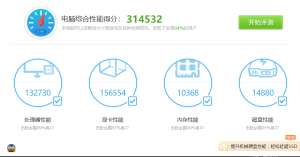生日要到了,2019年要过去了
纪念日
相信美好的总会到来!
Nginx 安装
Linux下Nginx采用编码编译安装,软件包可以在官网http://nginx.org下载,编译安装之前使用YUM提前安装所需的依赖包。Nginx采用模块化设计,在安装的时使用configure脚本指定需要(或排除)的模块。安装脚本参考如下:
[root@192 ~]# wget http://nginx.org/download/nginx-1.14.1.tar.gz [root@192 ~]# tar -xzf nginx-1.14.1.tar.gz -C /usr/src [root@192 ~]# yum -y install gcc pcre pcre-devel openssl openssl-devel zlib-devel\ > gd gd-devel perl perl-ExtUtils-Embed [root@192 nginx-1.14.1]# ./configure --prefix=/usr/local/nginx --with-http_ssl_module --with-http_realip_module --with-http_addition_module [root@192 nginx-1.14.1]# make && make install
文件同步工具 Microsoft SyncToy
SyncToy是微软推出的一个目录文件同步工具,软件大小只有3M多,但功能却十分强大,通过简单配置即可实现目录间文件同步,在配合系统定时任务,即可实现文件定时同步功能。
软件下载
软件下载地址:https://www.microsoft.com/en-us/download/details.aspx?id=15155
软件配置
软件安装完毕后,第一次运行程序界面如下图所示
秋日
日照渐短
秋意渐浓

三姆妈的葬礼
周五上午妈妈给我电话,告知三姆妈过世了了,一时觉得太过突然,前几天刚听到她两个儿媳因为家庭琐事吵架,以致报警,最终闹到村委会,没想到没过几天老人家就这样走了。
对三姆妈来说,这也许是解脱。糖尿病长年卧病在床,除了三伯公外鲜有人照料、堂叔在异地遇难、两个媳妇终年吵架、两个孩子各建了4层洋房,而老人家却被赶出,栖身于临时搭建的平房……她老人家的晚年过得太过凄凉,以至于我不敢相信会在现在这个文明社会中存在,但他确确实实发生了。更讽刺的是她的儿媳尽是“虔诚”的基督徒,一个传道者。
三姆妈走了,愿她老人家在天堂里得到安息。参加葬礼回来的路上,我一直在想养儿防老的意义,信仰的意义,孝的意义,却始终无法理清思绪。经过那两栋四层楼和小平房时,我不敢回头也不愿回头。
2018年9月25日于回上海的5661航班上。
Oracle 监听器配置
Oracle数据库通过监听器与客户端建立连接,监听器程序由一个Oracle文件进行管理,文件名为listener.ora,Linux系统下存放于$ORACL_HOME/network/admin目录下。监听器必须运行在Oracle数据库服务器上,数据库服务通过动态注册或静态注册两种方式注册到监听器程序后,客户端即可通过监听器访问对应的数据库。
一、监听器配置
如下为一段监听文件的配置,有配置可以LISTENER采用TCP协议,数据库地址为192.168.0.9,默认端口为1521。如要新增监听器,可以直接修改该文件添加。 继续阅读“Oracle 监听器配置”
采用多可文档管理系统实现文件拷贝审批
一、背景
公司网络划分为办公网、测试网和生产网,其中办公网没有接入限制,测试网和生产网需要通过堡垒机接入,堡垒机会对用户在测试和生产网段的操作进行录屏,并由专门岗位审计。目前项目建设多数采用外包方式,向乙方提交需求,乙方根据需求进行系统设计和编码。在项目测试阶段乙方工程师会驻场进行测试系统部署、调试、升级等工作,该阶经常涉及测试环境的部署程序、配置文件、运行日志等文件的拷贝,因为乙方工程没有文件拷贝权限,所有文件中转都需要部门同事配合操作。采用该模式有两种弊端,一是相关同事需要频繁的配合文件中转,势必会影响日常工作;二是整个操作没有留痕,不便事后审计。 在该背景下本文讨论外包工程师文件拷贝审批的可行性,并提供一个使用多可文档管理系统实现的方案。 继续阅读“采用多可文档管理系统实现文件拷贝审批”
CentOS 6.8 安装Oracle 11G
# yum -y install binutils* compat-libcap1* compat-libstdc++* gcc* gcc-c++* glibc* glibc-devel* ksh* libaio* libaio-devel* libgcc* libstdc++* libstdc++-devel* libXi* libXtst* make* sysstat* elfutils* unixODBC*
#创建用户组dba #groupadd dba #创建用户组oinstall #groupadd oinstall #创建软件用户 #useradd -g oinstall -G dba oracle #创建用户密码 #passwd oracle
oracle soft nproc 2047 oracle hard nproc 16384 oracle soft nofile 1024 oracle hard nofile 65536
net.ipv4.icmp_echo_ignore_broadcasts = 1 net.ipv4.conf.all.rp_filter = 1 fs.file-max = 6815744 #设置最大打开文件数 fs.aio-max-nr = 1048576 kernel.shmall = 2097152 #共享内存的总量,8G内存设置:2097152*4k/1024/1024 kernel.shmmax = 2147483648 #最大共享内存的段大小 kernel.shmmni = 4096 #整个系统共享内存端的最大数 kernel.sem = 250 32000 100 128 net.ipv4.ip_local_port_range = 9000 65500 #可使用的IPv4端口范围 net.core.rmem_default = 262144 net.core.rmem_max= 4194304 net.core.wmem_default= 262144 net.core.wmem_max= 1048576
# sysctl -p
4.创建软件目录
创建Oracle Base目录 #mkdir -p /u01/app/oracle 创建数据库文件目录 #mkdir /u01/app/oracle/oradata 修改权限 #chown -R oracle:oinstall /u01/app/oracle #chmod -R 755 /u01/app/oracle 配置环境变量 切换oracle 用户,输入vi .bash_profile,增加一下内容 export ORACLE_BASE=/u01/app/oracle export ORACLE_HOME=$ORACLE_BASE/oracle/product/11.2.0/dbhome_1 export ORACLE_SID=orcl export PATH=$ORACLE_HOME/bin:/usr/sbin:$PATH export ORACLE_TERM=xterm #xterm窗口模式安装 export LD_LIBRARY_PATH=$ORACLE_HOME/lib:/lib:/usr/lib #添加系统环境变量 export LANG=C #防止安装过程出现乱码 export NLS_LANG=AMERICAN_AMERICA.ZHS16GBK #设置Oracle客户端字符集,必须与Oracle安装时设置的字符集保持一致
#unzip linux.x64_11gR2_database_1of2.zip -d ./database/ #unzip linux.x64_11gR2_database_2of2.zip -d ./database/
进入安装目录 [oracle@192 database]$ cd /home/oracle/database/database 执行安装程序 #[oracle@192 database]$ ./runInstaller
终于安装界面弹出来了,选择不自动更新,点next

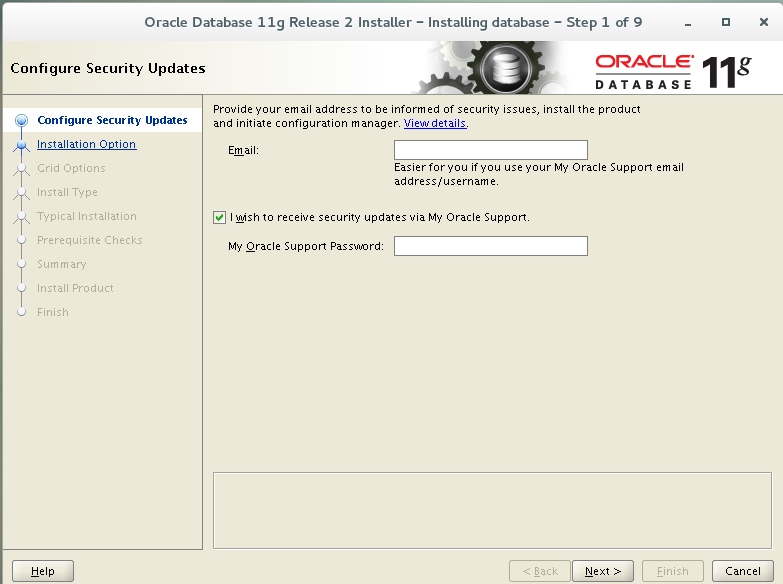
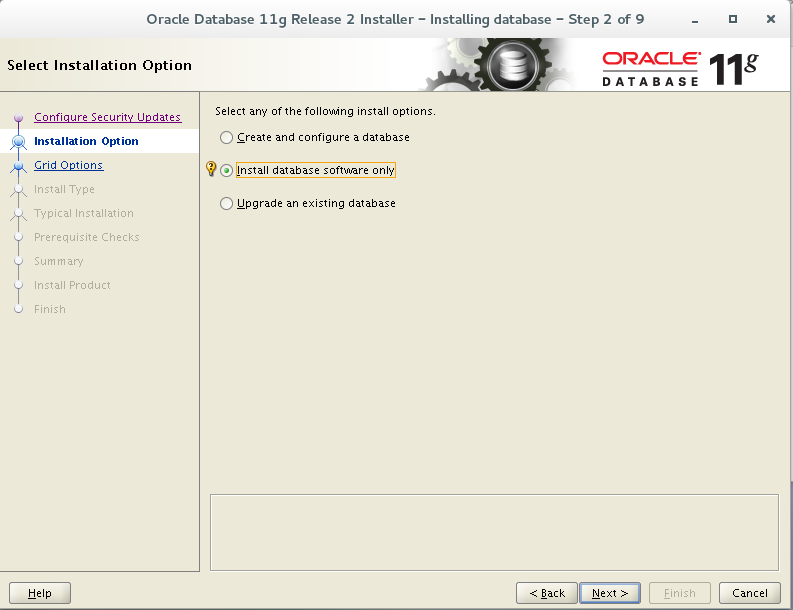


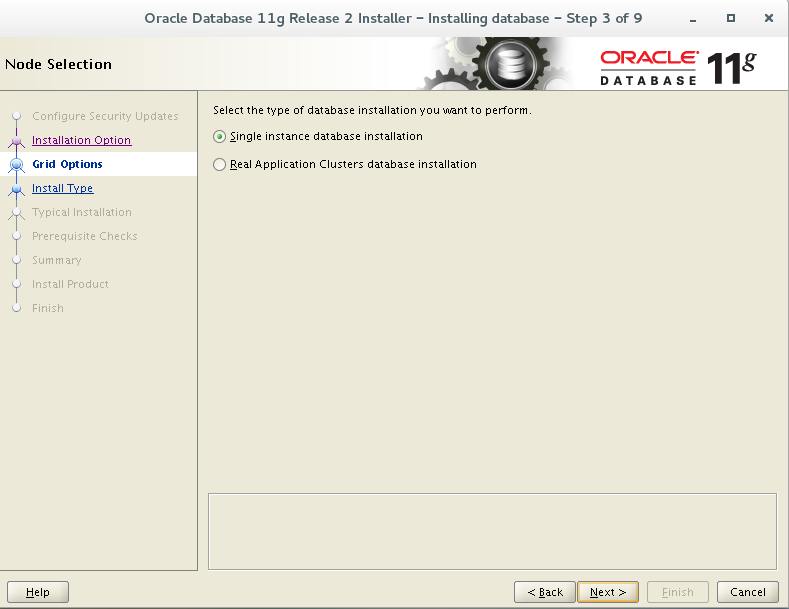

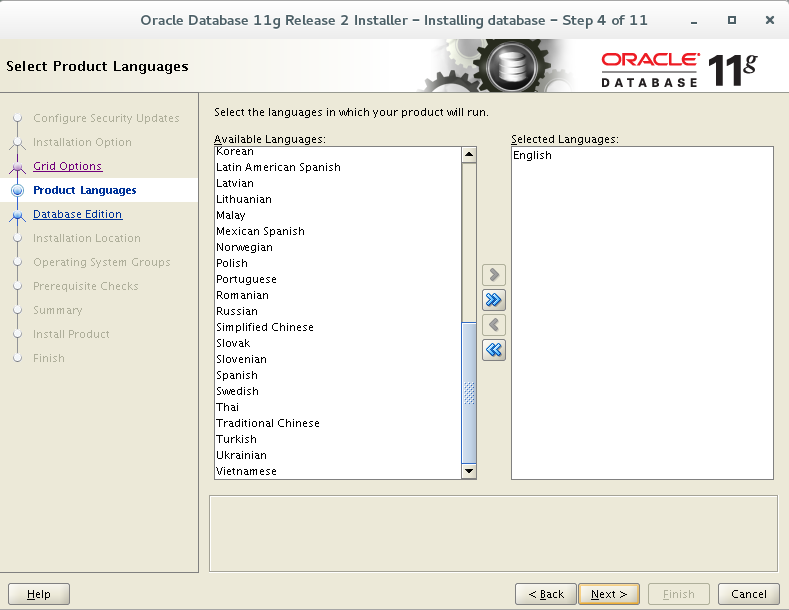

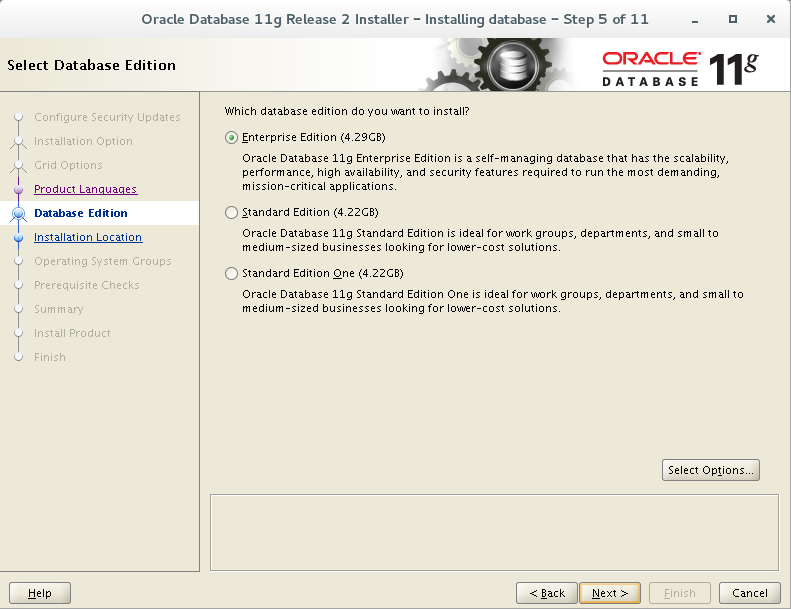

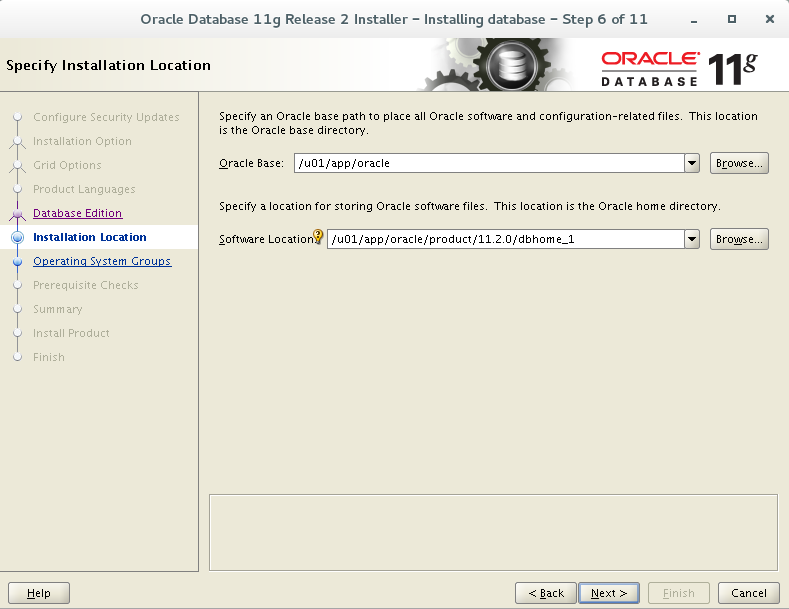

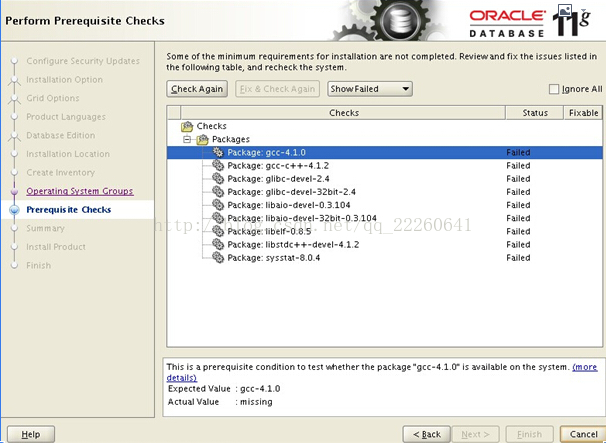

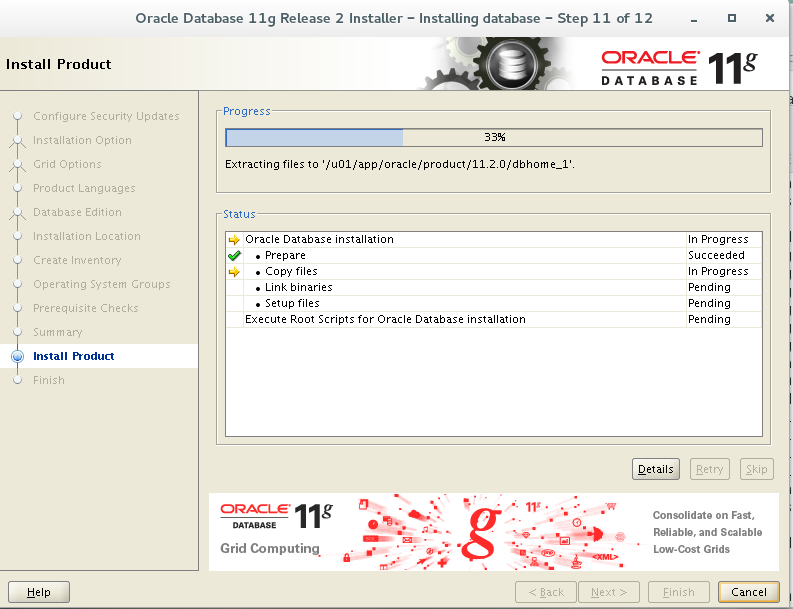

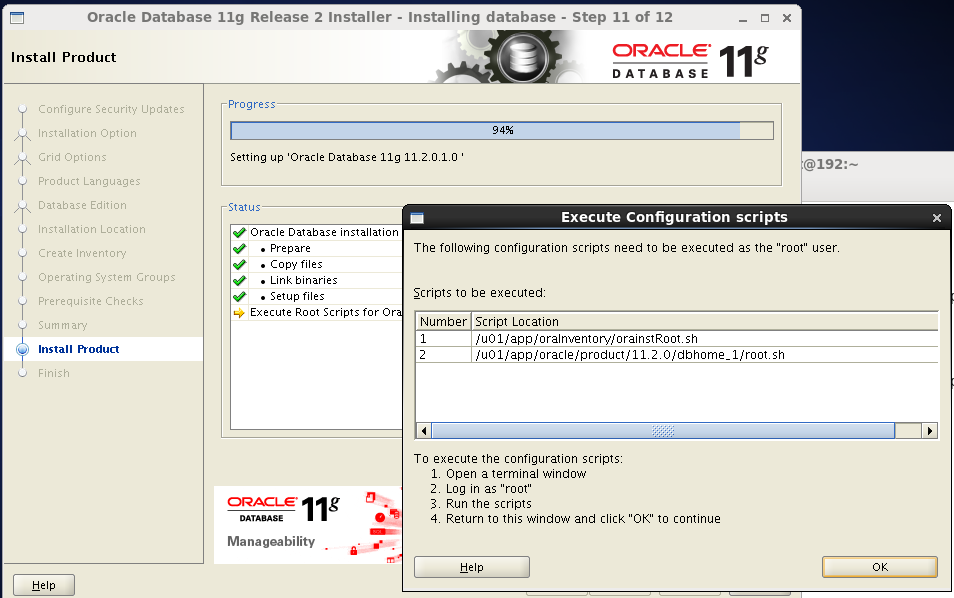
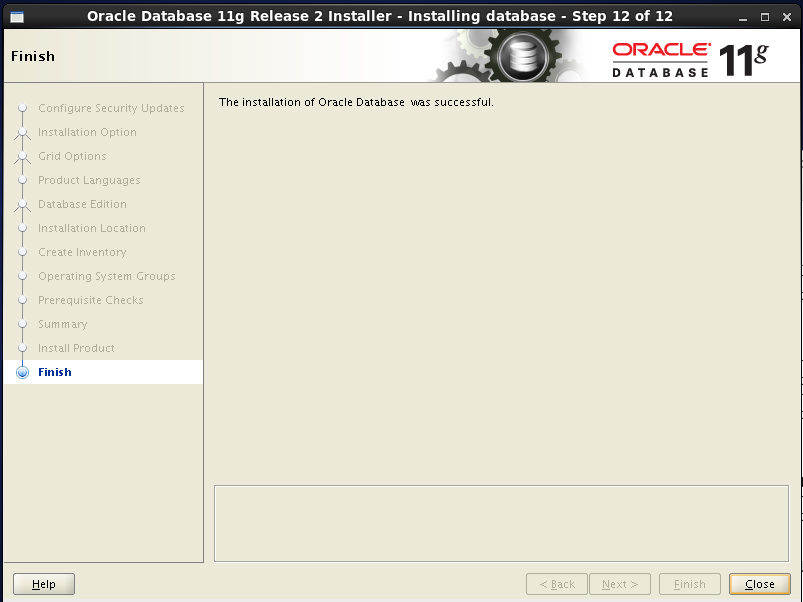
入手主机
原先戴尔笔记本在工作五年之后,渐感力不从心,心心念念一阵子之后,终于下定决定入手一台主机。经过多方比较后决定在淘宝攀升旗舰店购买,这家店总体口碑良好,直接入手组装机也避免了我这个小白花太多时间进行配件挑选等工作。电脑7.21到货至今运行良好,总体来说是一次满意的购物体验,不多说了,上图。




主机配置
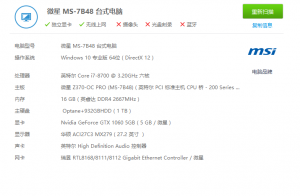
鲁大师跑分